Detaljeret instruktioner er i Brugerguiden.
[. . . ] 4-129-235-11 (2)
Før betjening
Digital fotoramme
DPF-A72/E72/D72
Grundlæggende betjening
Avanceret betjening
Med brug af en computer
Fejlmeddelelser
Fejlsøgning
Yderligere oplysninger
Betjeningsvejledning
Læs denne betjeningsvejledning grundigt, inden du tager enheden i brug, og gem den til senere brug.
Ejer-registrering
Model- og serienumrene står på bagsiden. Noter serienummeret på nedenstående plads. Henvis altid til disse numre, hvis du henvender dig til en Sony-forhandler angående dette produkt. __________________________
© 2009 Sony Corporation
ADVARSEL
For at mindske fare for brand eller elektriske stød må enheden ikke udsættes for regn eller fugt. [. . . ] Skærmbilledet til bekræftelse, der bruges til at initialisere den interne hukommelse, vises. Tryk på v/V for at vælge [Yes], og tryk derefter på .
5
Specificer det billede, der skal slettes fra billedlisten.
Om billedsøgning på billedlisten (kun DPF-D72) Under en søgning: Viser alle de billeder, som de anvendte kriterier for søgningen gælder for. Andet end under en søgning: Viser alle billeder i den enhed, der vises på skærmen. Se "Søge efter et billede (Filtrering) (kun DPF-D72)" (side 39). 1Tryk på B/b/v/V for at vælge det billede, du vil slette, og tryk derefter på . Der sættes en markering i afkrydsningsfeltet for hvert valgt billede.
5
Bemærkninger · Undgå at gøre følgende, mens billeder bliver slettet. Det kan beskadige fotorammen, hukommelseskortet eller dataene: Slå strømmen fra Tage et hukommelseskort ud Sætte et andet kort i · Når meddelelsen [Cannot delete a protected image. ] vises på skærmen, var billedfilen indstillet til Skrivebeskyttet på en computer. I så fald skal du tilslutte fotorammen til en computer og slette denne fil ved hjælp af computeren.
36 DA
· Den samlede kapacitet for den interne hukommelse er ikke lig med den resterende kapacitet, selv umiddelbart efter initialisering. · Hvis sletningen er begyndt, kan det slettede billede ikke gendannes, selvom du standser sletningen. Slet først billeder efter at have bekræftet, at du faktisk ønsker at slette dem. Råd · Du kan også bruge MENU-knappen på fotorammen. · Du kan forstørre eller formindske billedet, når du vælger indeksbillede-visning.
Registrere en markering
(kun DPF-D72)
Du kan kun lave et slideshow med billeder, som er blevet udvalgt og markeret på forhånd. Du kan nemt kontrollere for billeder med markeringer ved hjælp af indeksbillede-visning eller enkeltvisning.
1 2 3 4
Tryk på MENU, når der vises et billede på skærmen.
Når menuen vises.
Tryk på B/b for at vælge (Editing)-fanebladet.
Skærmbilledet, der bruges til at redigere, vises.
Avanceret betjening
Tryk på v/V for at vælge [Marking], og tryk derefter på . Tryk på v/V for at vælge den ønskede markering, og tryk derefter på .
5
Tryk på v/V for at vælge [Mark this image], [Selected images] eller [Mark all images], og tryk derefter på .
Hvis du vælger [Mark this image], bliver det billede, der vises i øjeblikket, markeret og vist senere. (Dette punkt kan ikke vælges på slideshow-visning. ) Hvis du vælger [Selected images], kan du vælge det billede, som du vil sætte en markering på, fra billedlisten. Gå til trin 6.
Fortsættes
37 DA
Hvis du vælger [Mark all images], vises billedlisten. Der sættes en markering i afkrydsningsfeltet for alle billederne. Gå til trin 7.
6
Angiv det billede, som du vil sætte en markering på, fra billedlisten.
Om billedlisten Under en søgning: Viser alle de billeder, som de anvendte kriterier for søgningen gælder for. Andet end under en søgning: Viser alle billeder i enheden. Se "Søge efter et billede (Filtrering) (kun DPF-D72)" (side 39).
1Tryk på B/b/v/V for at vælge det
[Unmark all images] Under en søgning: Fjerner en markering fra alle de billeder, som de anvendte kriterier for søgningen gælder for. Andet end under en søgning: Fjerner alle markeringer fra alle billeder, der er gemt på den viste enhed.
Bemærk En markering fjernes, når strømmen slås fra, eller hvis du tager hukommelseskortet ud, hvis du har sat en markering på et billede, der er gemt på et hukommelseskort. Råd · Du kan vælge en markering blandt 3 typer. [. . . ] · Undgå at tage et kort ud eller slukke fotorammen, mens fotorammen læser eller skriver data, eller tilslutningsindikatoren blinker. Ellers kan data blive ulæselige eller slettes. · Det anbefales at gemme en sikkerhedskopi af vigtige data. · Data behandlet med computer kan ikke vises med fotorammen.
58 DA
Specifikationer
x Fotoramme
LCD-skærm LCD-panel: 7, 0", TFT active matrix Samlet antal prikker: DPF-D72: 1. 152. 000 (800 × 3 (RGB) × 480) prikker DPF-A72/E72: 280. 800 (480 × 3 (RGB) × 234) prikker Displayets billedformat DPF-A72/E72/D72: 15:9 Effektivt visningsområde DPF-A72/E72: 6, 6" DPF-D72: 7, 0" LCD-baggrundsbelysningens levetid 20. 000 timer (før baggrundsbelysningens styrke mindskes til halvdelen) Indgangs/udgangsstik USB-stik (Type B, Hi-Speed USB) Slots "Memory Stick PRO" (Standard/Duo)/ SD-hukommelseskort/MMC/ xD-Picture Card-slot CompactFlash-kort/Microdrive-slot (kun DPF-D72) Kompatible billedfilformater JPEG: DCF 2. 0-kompatibel, Exif 2. 21kompatibel, JFIF*1 TIFF: Exif 2. 21-kompatibel BMP: 1, 4, 8, 16, 24, 32-bit Windows-format RAW (kun preview*2): SRF, SR2, ARW (2. 0 eller ældre version) (Visse billedfilformater er ikke kompatible. ) Maksimalt antal pixels, der kan vises 8. 000 (V) × 6. 000 (L) pixels*3
Filsystem FAT12/16/32, sektorstørrelse på 2. 048 bytes eller mindre Billedfilnavn DCF-format, 128 tegn, inden for det 5. [. . . ]

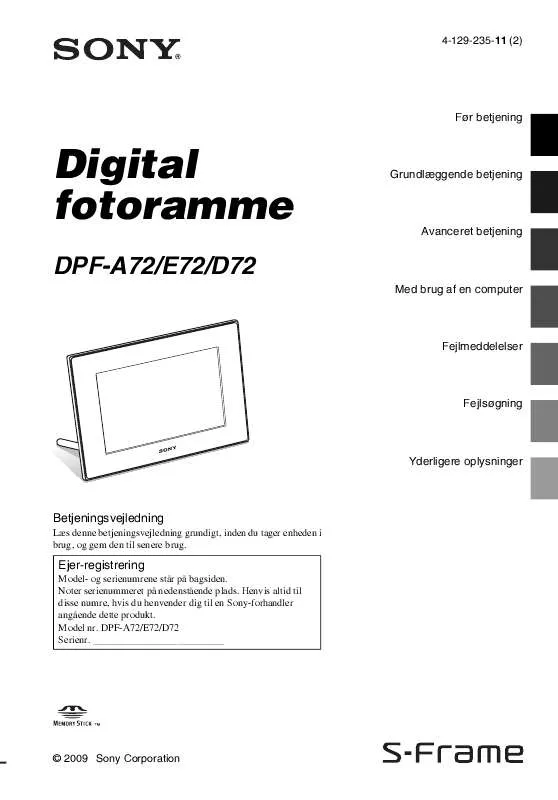
 SONY DPF-D72 (6691 ko)
SONY DPF-D72 (6691 ko)
 SONY DPF-D72 annexe 1 (3317 ko)
SONY DPF-D72 annexe 1 (3317 ko)
 SONY DPF-D72 annexe 2 (6046 ko)
SONY DPF-D72 annexe 2 (6046 ko)
